Бесплатные программы для восстановления данных
При случайном удалении важных документов, после форматирования или при неисправности жесткого диска, не спешите паниковать. Часто информацию можно восстановить. Расскажем о простых способах вернуть утраченные файлы и поделимся подборкой лучших программ для восстановления данных. Рекомендуем ознакомиться со способами восстановления данных с флешки.
Когда необходимо восстановление файлов?
Восстановление данных жесткого диска может потребоваться, если произошло:
- Удаление файлов и очистка корзины;
- Случайное форматирование;
- Повреждение файловой системы жесткого диска;
- Диск не определяется в системе.
Возможные причины могут быть и другими. Но практически всегда есть шансы на восстановление данных.
Как восстановить файлы с жесткого диска?
Когда компьютер не определяет жесткий диск или не находит файлы, можно попробовать специальные бесплатные программы для восстановления данных. Часто они могут помочь даже в сложных случаях. Мы отобрали Топ инструментов для ОС Windows и Linux.
Содержание
- Recuva (Windows, Linux)
- Puran File Recovery (Windows)
- Glary Undelete (Windows)
- Test Disk (Windows, Linux и Mac)
- EaseUS Data Recovery Wizard (Windows, Mac, Linux)
- Restoration (Windows)
- ADRC Data Recovery Tools (Windows)
- WinHex (Windows)
- R.Saver (Windows)
- R-Studio (Linux)
- Transcend RecoveRx
- Disk Drill for Windows
- Другие программы для восстановления
- Как выбрать программу?
1. Recuva (Windows, Linux)
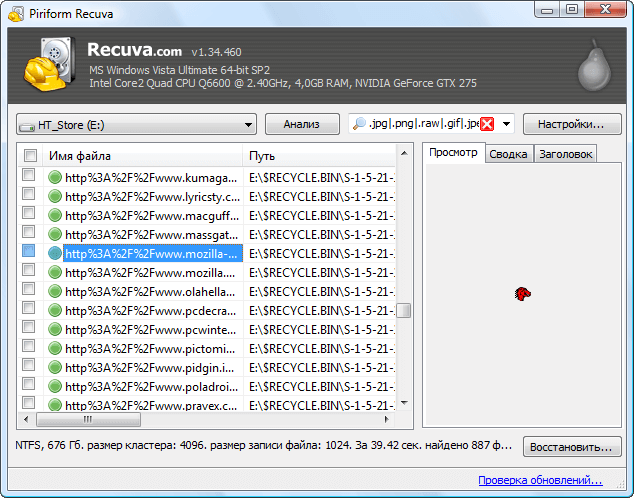
Это одно из наиболее мощных приложений для восстановления файлов. Подходит даже для неопытных пользователей. Позволяет восстановить удаленные данные: документы, фото и видео. Поддерживает работу с поврежденными дисками и флешками. Программа может восстановить данные Windows версий от XP до 8.1, а также Linux. Recuva предлагает два вида версий: платную (профессиональную) и бесплатную.
Возможности восстановления:
- из поврежденных, или отформатированных носителей информации (карты видеокамеры, или MP3 плеера и т. п.).
- удалённых сообщений из почтового ящика (поддерживает Microsoft Outlook Express, Mozilla Thunderbird и Windows Live Mail).
- структуры папок.
- несохранённых документов Microsoft Word.
Также система предоставляет расширенный и функциональный поиск файлов в системе, который способен:
- показывать файлы из скрытых/системных папок.
- показывать файлы с нулевым размером.
- показывать надежно удаленные файлы.
- искать неудаленные файлы с поврежденных носителей.
Утилита способна надежно удалить файлы, которые пользователи хотят стереть навсегда. Это одна из самых популярных программ в данном сегменте, русифицирована и, как правило, подходит большинству пользователей.
Программа восстановления Recuva Windows, Linux2. Puran File Recovery (Windows)
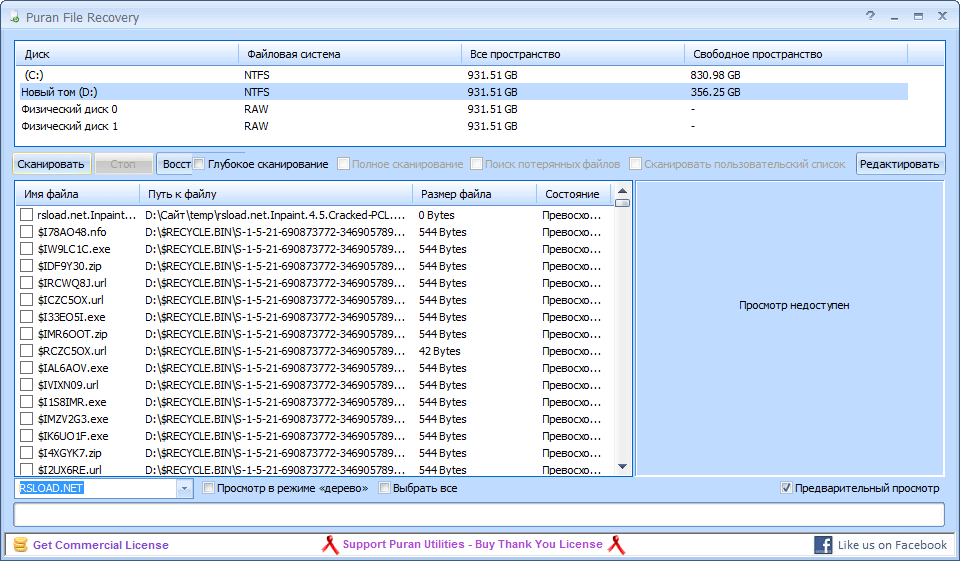
Из всех примеров, это, пожалуй, одно из наилучших сочетаний мощности, точности и простоты использования. Программа оснащена удобной системой поиска, интуитивно понятным интерфейсом и поддерживает почти все версии Windows. Совместима со всеми типами носителей информации (жесткие диски, карты памяти, флешки, CD/DVD-диски и т.д.) независимо от файловой системы. Таким образом, данные могут быть восстановлены даже с отформатированных и RAW-дисков. Инструмент сначала сканирует выбранный носитель и показывает перечень доступных к восстановлению файлов.
Затем, необходимо выбрать несколько режимов сканирования:
- Быстрый.
- Глубокий, при котором качество итоговых файлов лучше.
- Полный, когда производится самый подробный анализ, в том числе и удаленных разделов диска.
Puran File Recovery распознает более 50 форматов файловых данных, так что практически любой файл, даже самый специфический, может быть восстановлен этой программой. Имеется русская версия. Бесплатна.
Программа восстановления для Windows Puran File Recovery3. Glary Undelete (Windows)
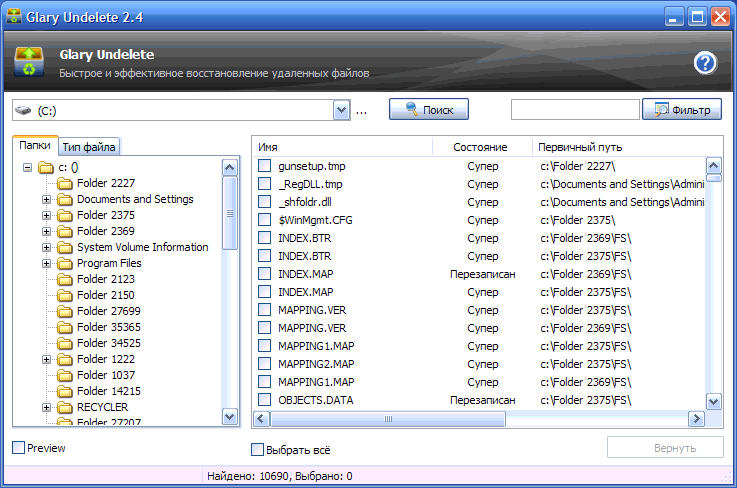
Данная утилита представляет собой очень удобную систему для всех известных файловых систем. Преимуществом данной программы является встроенный фильтр по имени файла, дате, размеру и состоянию.
Основные возможности:
- поддержка различных типов файловых систем FAT, FAT16, FAT32, NTFS, NTFS5, NTFS+EFS;
- восстановление сжатых, фрагментированных и зашифрованных файлов на NTFS;
- поддержка как основные так и динамических томов;
- восстановить удаленные файлы на переносных устройствах (SmartMedia, Secure Digital, MemoryStick и т.д.);
Способна восстанавливать даже поврежденные или зараженные файлы. Простая и довольно удобная вещь. Полностью бесплатна, но пока не русифицирована.
Glary Undelete восстановление данных в ОС Windows4. Test Disk (Windows, Linux и Mac)
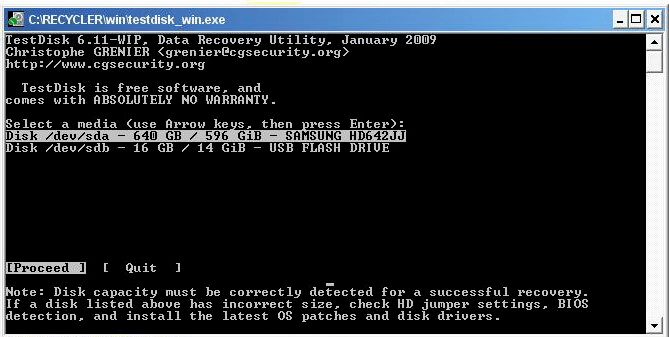
Мощная программа с открытым исходным кодом. Бесплатна. Русской версии не представлено. Создана для восстановления утерянных разделов диска, и/или восстановления загрузочной области дисков, если эта проблема вызвана программно, вирусами или ошибками человека. Может быть непроста в использовании, так как в ней нет графического интерфейса, управление с помощью командной строки.
Возможности программы:
- исправлять и восстанавливать разделы;
- восстанавливать загрузочный сектор FAT32 из бэкапа;
- заново создавать загрузочный сектор в FAT12/FAT16/FAT32;
- исправлять таблицу FAT;
- заново создавать загрузочный сектор NTFS или восстанавливать из бэкапа;
- позволит исправлять таблицу MFT, используя зеркальную копию.
Подходит для большинства Операционных систем: Windows, Linux и Mac.
Преимуществом данной утилиты является то, что в комплекте идет программа PhotoReс, предназначенная для восстановления потерянных файлов в памяти цифровой камеры (CompactFlash, Memory Stick, SecureDigital, SmartMedia, Microdrive, MMC, USB Memory Drives и т. д.), на жестких дисках и компакт-дисках. С легкостью восстанавливает большинство основных форматов изображений, включая JPEG, а также аудио файлы, включая MP3, документы таких форматов как Microsoft Office, PDF, и HTML, и поддерживаются форматы архивов, включая ZIP.
Test Disk - восстановление для Windows, Linux и Mac5. EaseUS Data Recovery Wizard (Windows, Mac, Linux)
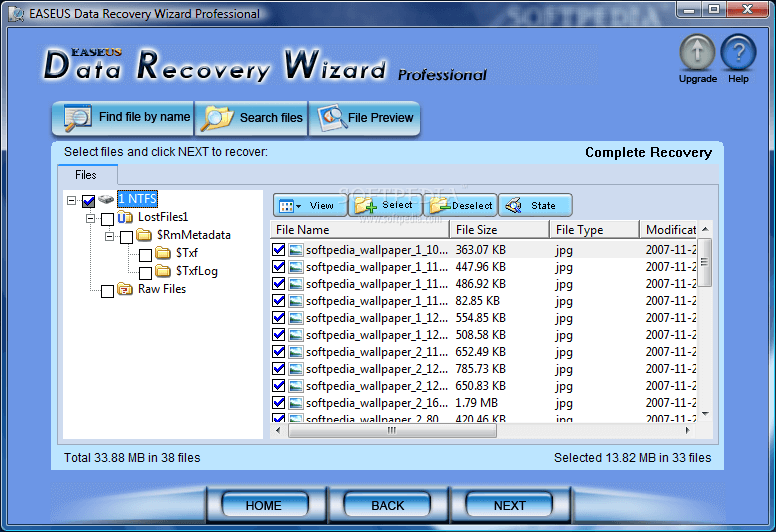
Программа для восстановления данных USB flash-дисков, карт памяти, цифровых камер, фотоаппаратов, цифровых аудиоплееров, или других носителей с Windows, Mac или Linux. Это действительно хорошее решение для возврата информации потерянной при форматировании, удалении, повреждении раздела или логического диска, внезапном выключении системы, сбое питания и т.п.
Есть несколько модулей восстановления в зависимости от сложности, в том числе и для случаев вирусной атаки.
Основные возможности:
- Поддержка файловых систем FAT12, FAT16, FAT32, NTFS/NTFS5, EXT2 и EXT3.
- Восстановление офисных документов, фото, видео, музыки, электронной почты и т.д.
- Высокое качество восстановления файлов.
- Распознавание длинных имен файлов.
Рекомендуем, интерфейс очень простой, имеется предварительный просмотр восстанавливаемых файлов, выполнение фильтрации, удобный поиск. Русской версии нет, в свободном доступе.
Программа для восстановления данных EaseUS Data Recovery Wizard (Windows, Mac, Linux)6. Restoration (Windows)

Довольно старая программа, но не менее полезная, чем выпущенные недавно. Бесплатная. Позволяет восстанавливать удаленную информацию с любого носителя, в том числе с флеш-карт, внутренних и внешних дисков и т.д.. Подходит для файловых систем: FAT12, FAT16, FAT32 и NTFS. Простейший интерфейс в котором все запускается в несколько кликов. Способна восстановить файлы или папки, которые были удалены через корзину или сочетанием клавиш “Shift+Del”.
Для облегчения поиска нужных файлов встроен модуль поиска. Утилита не требует установки и может быть запущена с различных сменных носителей, например, с флешек. Программа маленькая и простая, для несложных операций довольно эффективная.
Программа для восстановления файлов Restoration (Windows)7. ADRC Data Recovery Tools (Windows)
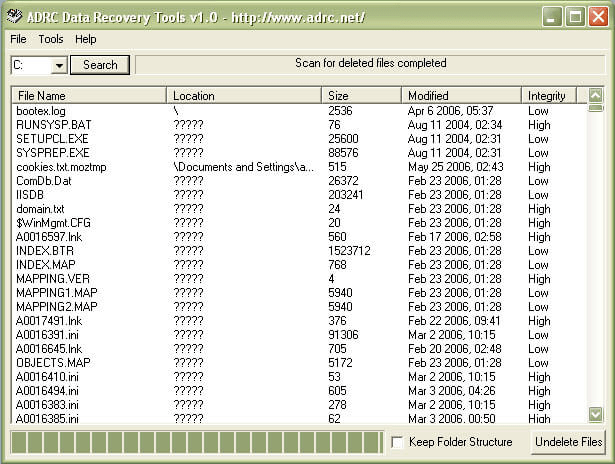
ADRC Data Recovery Software Tool - это пять полезных инструментов в одном. Пока не русифицирована. Содержит online-руководство, если вам будет сложно разобраться, пошагово расскажет о том, с чего начать и объяснит назначение каждого элемента. Это действительно делает интерфейс элементарным даже для не очень продвинутых пользователей.
Вся утилита весит менее 130 Kb. Сохранить и использовать ее можете на любом носителе, как встроенном, так и съемном.
Поддерживает такие файловые системы как: FAT12, FAT16, FAT32 and NTFS для Windows 95/ 98, Windows ME, Windows NT, Windows 2000, Windows XP и Windows 2003 server.
Подходит как для встроенных, так и съемных носителей. Полностью бесплатна. Эта программа, как и вышеописанные, дает возможность восстанавливать данные в разных режимах. Обладает возможностью масштабироваться, при восстановлении критических сложных, или с минимальной сложностью данных, а также делает бэкапы. Дает полный контроль над восстановленными данными, в том числе и удаленных из корзины.
Бесплатная программа восстановления ADRC Data Recovery Tools (Windows)8. WinHex (Windows)
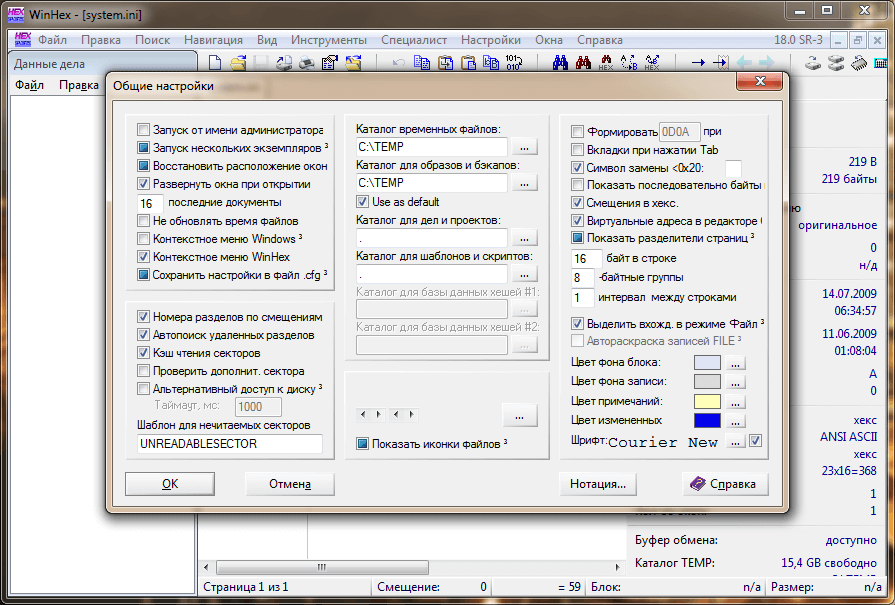
WinHex - это мультизадачный софт, который может работать с жесткими дисками, HDD, SSD, дискетами, CD- ROM, DVD, ZIP, Smart Media, Compact Flash memory cards и др. Поддерживает FAT12, FAT16, FAT32, NTFS, CDFS. Русифицирована.
Кроме того, система производит такие операции как “клонирование” дисков, или задача безвозвратное удаление информации (без возможности последующего восстановления).
Дополнительные возможности:
- Редактор оперативной памяти, обеспечивающий доступ к физической и виртуальной памяти других процессов.
- Анализ, объединение, сравнение, конвертирование отдельных файлов.
- Гибкий и многофункциональный поиск с функциями замены.
- Конкатенация и разделение файлов, объединение и разделение на четные и нечетные байты.
- Поддержка файлов, размер которых превышает 4 GB.
Эта утилита может быть полезна программистами специалистам IT, которые занимаются компьютерной экспертизой, или реинжирингом, а также и простотым пользователям, которые просто хоят восстановить утерянные данные с низким уровнем обработки.
Скачать WinHex (Windows)9. R.Saver (Windows)
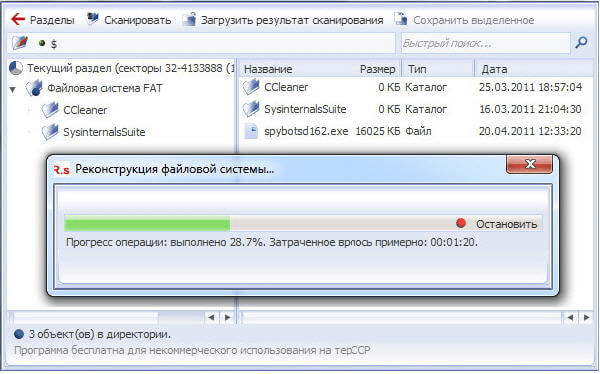
Это детище российских разработчиков собирает немало хороших отзывов о своем качестве. Распространяется бесплатно. Предназначена для экстренного восстановления удаленной информации с дисков, флешек, карт памяти файловых систем семейств FAT и NTFS.
Отличительной особенностью данной программы является то, что она в режиме чтения дает доступ к таким файловым системам, как:
- Microsoft Windows: exFAT, FAT12, FAT16, FAT32, NTFS, NTFS5.
- Apple Mac OS: HFS, HFS+/HFSX.
- Linux: Ext2, Ext3, Ext4, ReiserFS, JFS и XFS.
- Unix, BSD, Sun Solaris: UFS и UFS2 (FFS), включая UFS с обратным порядком байтов, которая используется на Sparc/Power серверах.
- Novell Netware: NWFS.
- CD/DVD: ISO9660, UDF.
Хорошая программа, которая по качеству восстановления, не уступает многим платным аналогам.
Скачать R.Saver (Windows)10. R-Studio (Linux)
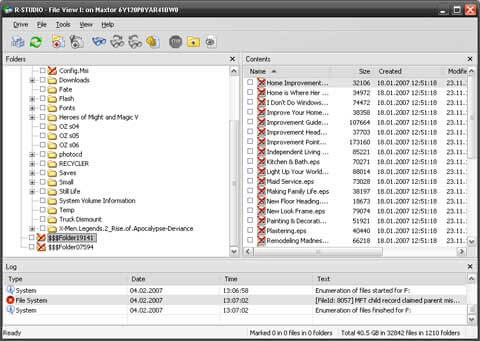
R-Studio помогает восстановлению данных с поврежденных, удаленных или отформатированных разделов жесткого диска, или утерянных после вирусной атаки, перебоев электропитания компьютера, или сбоя ОС.
Работает с файловыми системами Ext2/Ext3/Ext4 FS. Есть русская версия. Хорошее решение для восстановления файлов в системах FAT12/16/32, NTFS, NTFS5, Ext2FS. Еще работает под Macintosh HFS/HFS+ и FreeBSD UFS1/UFS2.
Преимуществами данной утилиты являются гибкие настройки параметров, которые позволяют иметь полный контроль над восстановлением данных.
Приведенный выше список может стать хорошим решением, чтобы реанимировать ваши данные после удаления, но даже они иногда могут не справиться с вашей проблемой. Поэтому, конечно, лучшим выходом будет предупреждающие меры, в виде регулярных бекапов, софт для осуществления которых мы опишем в следующей статье.
Скачать R-Studio (Linux)11. Transcend RecoveRx
Одна из самых простых и эффективных бесплатных программ для восстановления информации. Позволяет восстанавливать любые данные с USB-накопителей и жестких дисков. Утилита работает не только с флешками Transcend, но и накопителями других производителей.
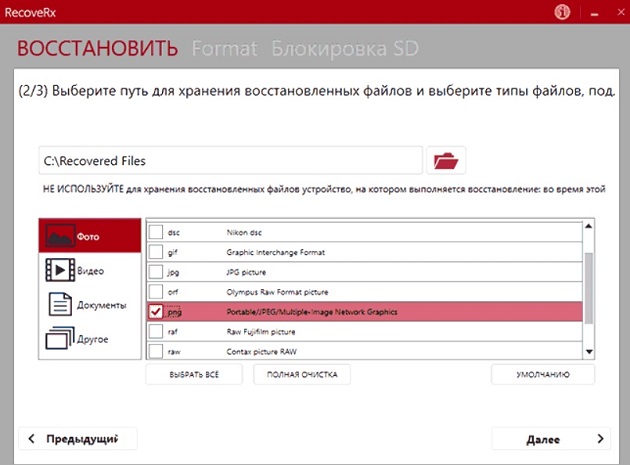
RecoveRx имеет интерфейс на русском языке. Что делает ее удобной для русскоязычных пользователей. Отлично работает с отформатированными флешками, жесткими дисками, картами памяти. Не требует установки на компьютер, что значительно для безопасности.
Процесс восстановления данных с помощью RecoveRx достаточно прост и интуитивно понятен. Позволяет восстановить важные документы, музыкальные файлы, фотографии. Подходит для начинающих пользователей.
Скачать Transcend RecoveRx12. Disk Drill for Windows
Disk Drill – это удобная программа восстановления данных. Существует в вариантах для Mac OS X и для Windows.
Интерфейс простой и удобный. Обратите внимание, что Disk Drill совместим с устройствами, работающими под управлением ОС Windows, Mac, iOS и Android.
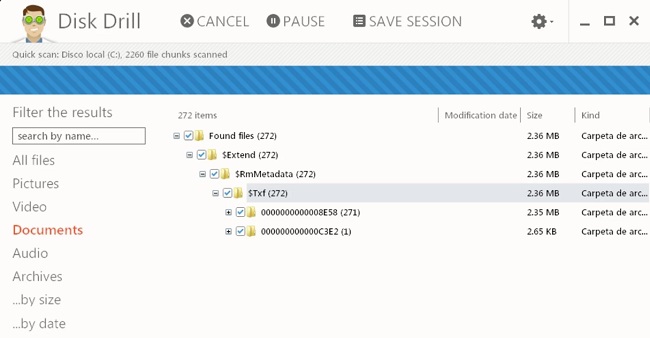
Утилита проста в использовании. Дает эффективный результат при использовании если нужно восстановить файлы даже после форматирования носителя. Позволяет бесплатно восстановить до 500 МБ утерянных файлов: фотографий в формате RAW, CR2, NEF и DNG; изображений в формате JPEG, JPG, PNG, GIF, TIFF, PSD; видеороликов в формате AVI, MP4 и др.; музыкальных файлов и документов в формате DOCX, XLS, XLSX, PPTX.
Для запуска процесса восстановления потерянных данных требуется установка программного обеспечения на компьютер.
Скачать Disk Drill for WindowsЧто делать, если не получается восстановить данные?
Когда обычные методы не срабатывают, лучше не рисковать и обратиться к специалистам. Особенно если слышны странные звуки из ноутбука, жесткого диска или есть признаки физических повреждений - в таких случаях самостоятельные действия могут только навредить.
Как защитить свои файлы от потери?
Предотвратить проблему проще, чем решать её. Вот несколько рабочих советов.
- Настройте автоматическое резервное копирование важных файлов. Можно использовать:
- Внешние жесткие диски
- Облачные хранилища
- NAS-серверы для дома или офиса
- Выбирайте надежные носители информации. SSD обычно долговечнее HDD, но и у них есть ограничения.
- Будьте предельно внимательны при форматировании дисков. Дважды проверьте, тот ли диск выбрали.
Популярные программы для восстановления
Среди бесплатных вариантов хорошо себя зарекомендовали:
- Wise Data Recovery
- iCare Data Recovery Free
- PC Inspector File Recovery
- PhotoRec (для фото и видео) Из платных стоит отметить:
- Stellar Data Recovery
- Hetman Partition Recovery А также:
- Hasleo Data Recovery Free
- Orion File Recovery Software
- CD Recovery Toolbox
- ФЕНИКС
- Undelete 360
На что смотреть при выборе программы?
- Простота интерфейса - в стрессовой ситуации сложные настройки только мешают.
- Поддержка нужных типов данных - не все программы одинаково хорошо восстанавливают, например, RAW-фото или базы данных.
- Возможность предпросмотра - чтобы не тратить время на восстановление битых файлов.
- Отзывы пользователей - особенно полезны реальные случаи восстановления. Главное - скачивайте программы только с официальных сайтов, чтобы избежать вирусов и ненужного дополнительного ПО.
В заключение
- Для безопасного восстановления данных нужно учитывать не только технические аспекты, но и вопросы конфиденциальности - убедитесь, что выбранное ПО не отправляет ваши файлы онлайн.
- Перед началом процедуры восстановления обязательно сделайте резервную копию поврежденного носителя, иначе вы рискуете окончательно потерять данные.
- Если ваш ноутбук перестал загружаться, прежде чем нести его в ремонт, попробуйте извлечь жесткий диск и подключите через адаптер к другому ПК - возможно, вы сможете скопировать ценные данные.
Даже в сложных случаях шансы вернуть данные есть. Главное - не записывать новую информацию на проблемный диск и использовать проверенные методы восстановления. Восстановление жесткого диска является сложным процессом, который требует технических знаний и специального программного обеспечения. При этом необходимо учитывать множество факторов: от файловой системы до степени повреждения поверхности диска. Если сомневаетесь в результате самостоятельных действий - лучше сразу доверить работу профессионалам.
Обновлено: 10.06.2025г.